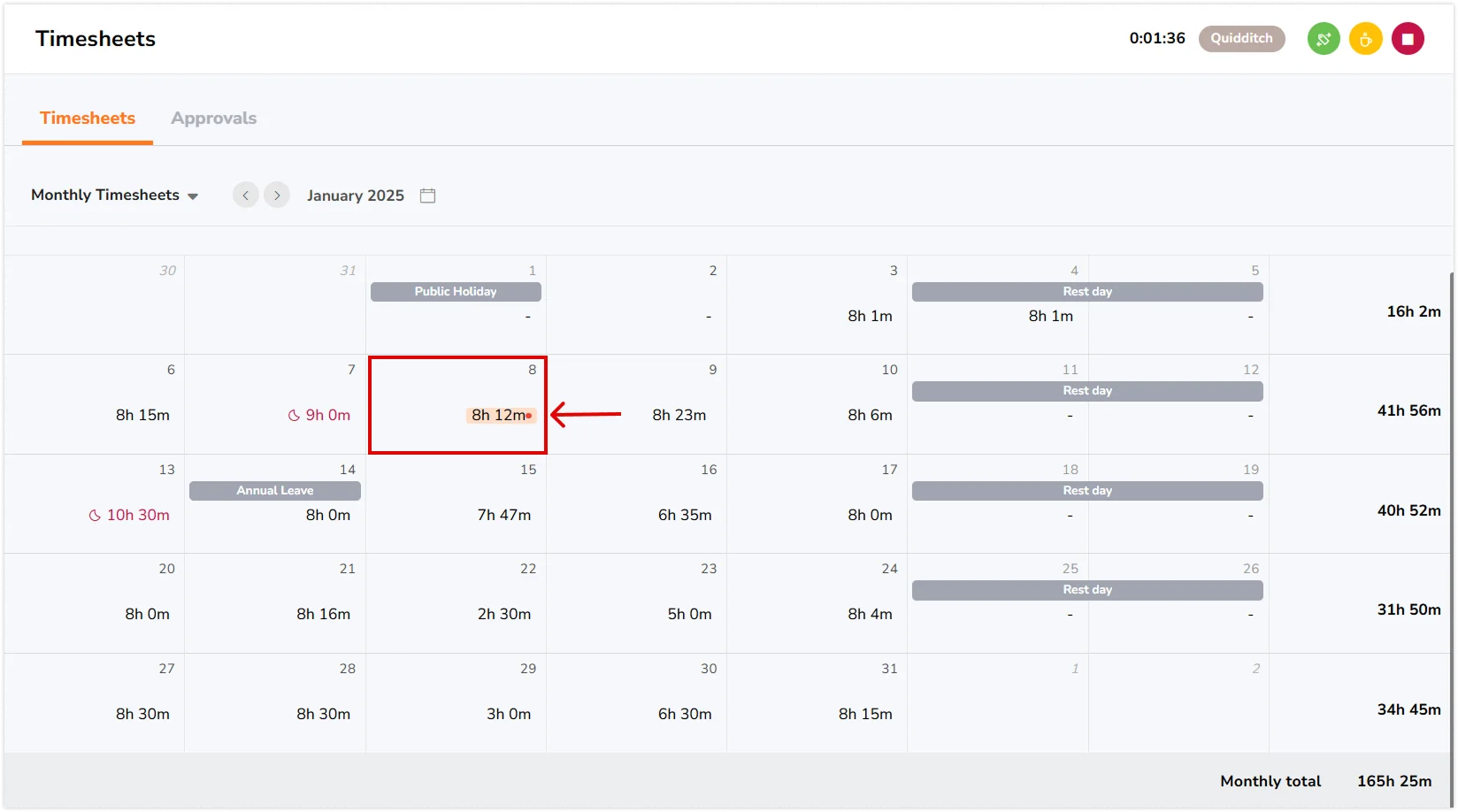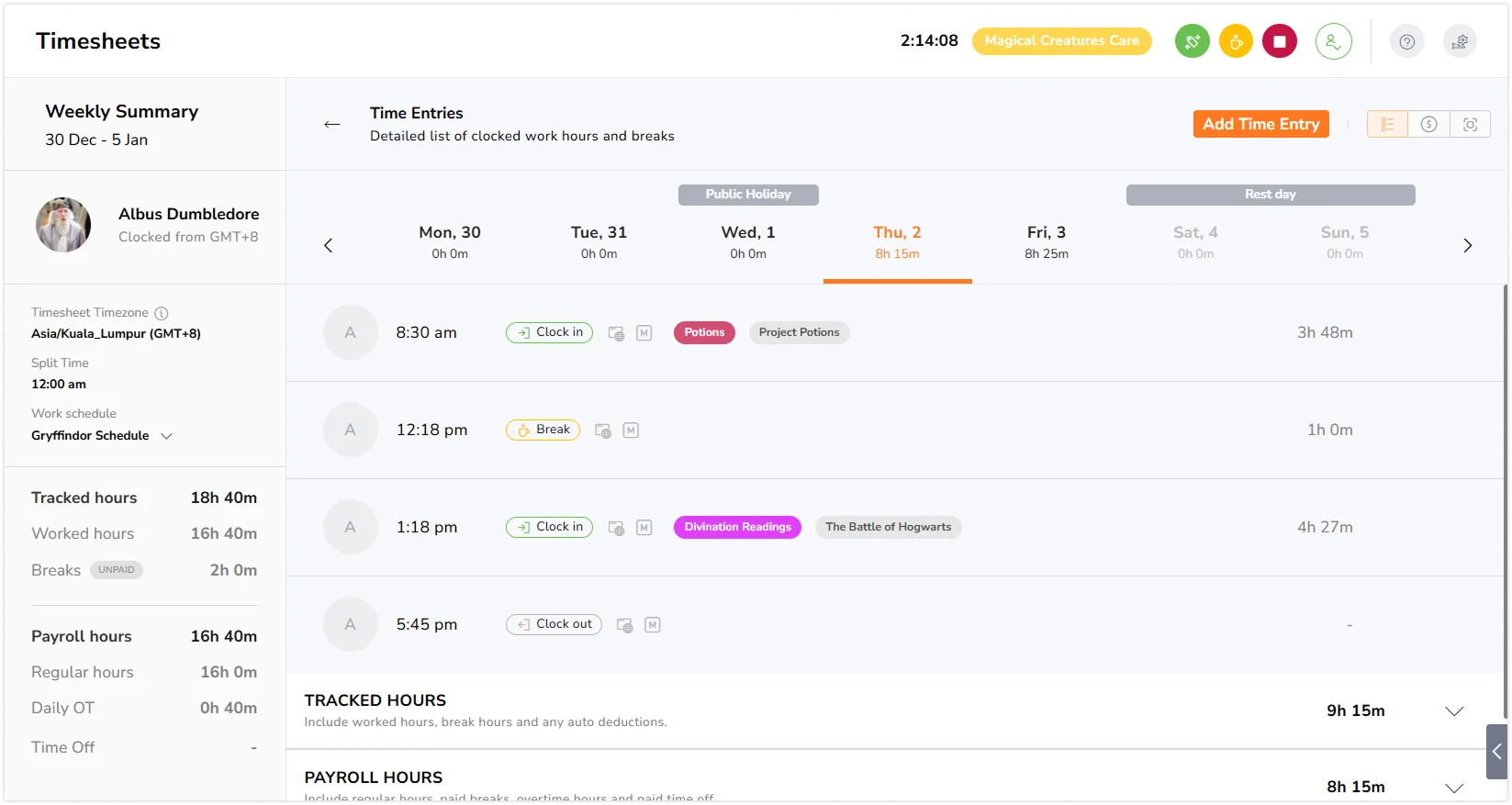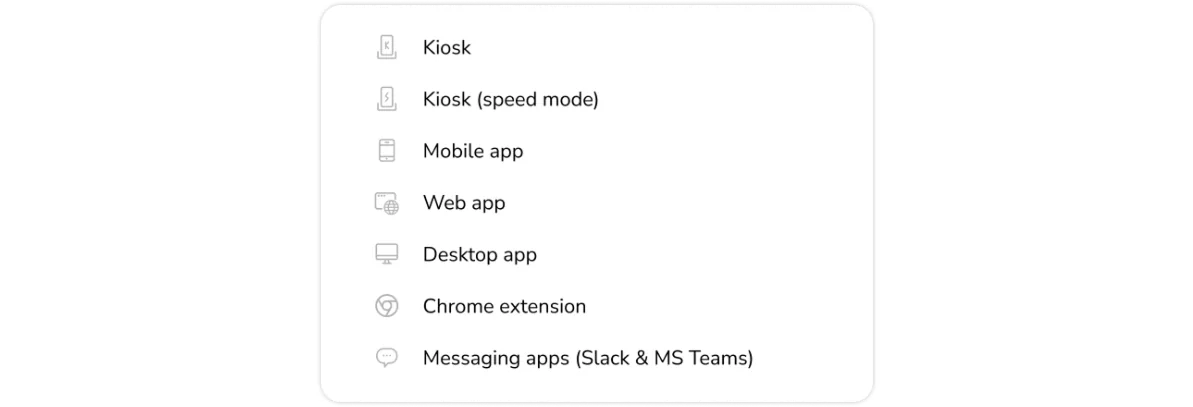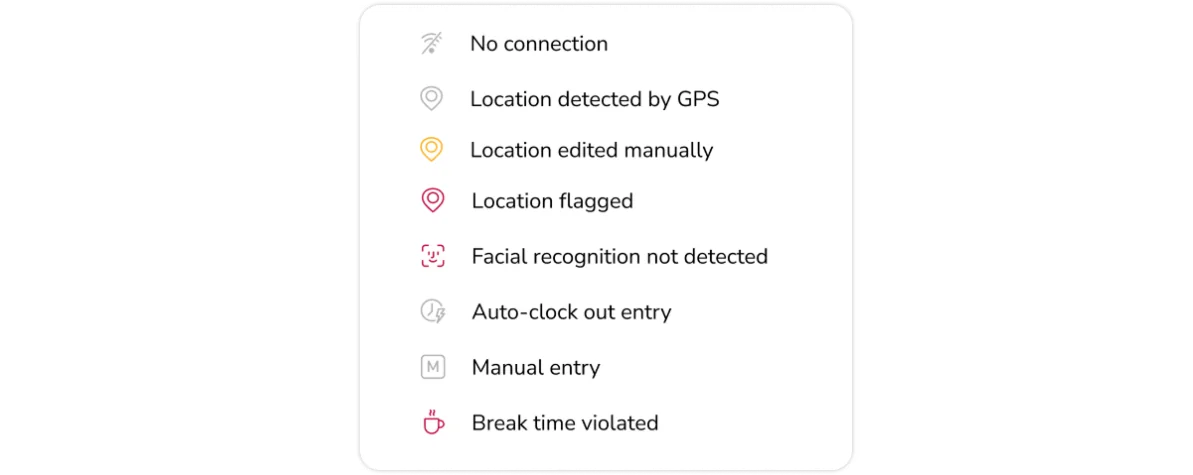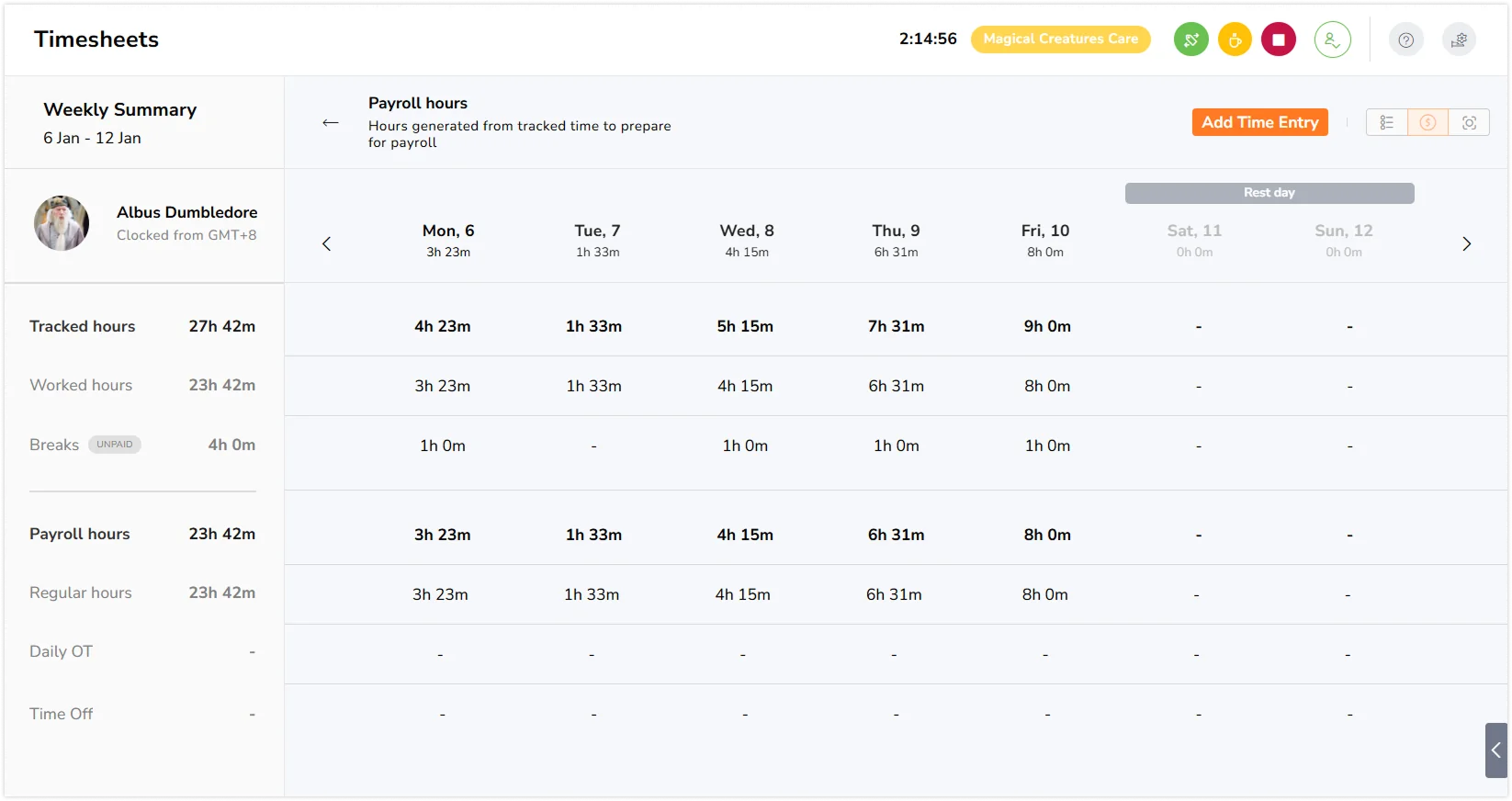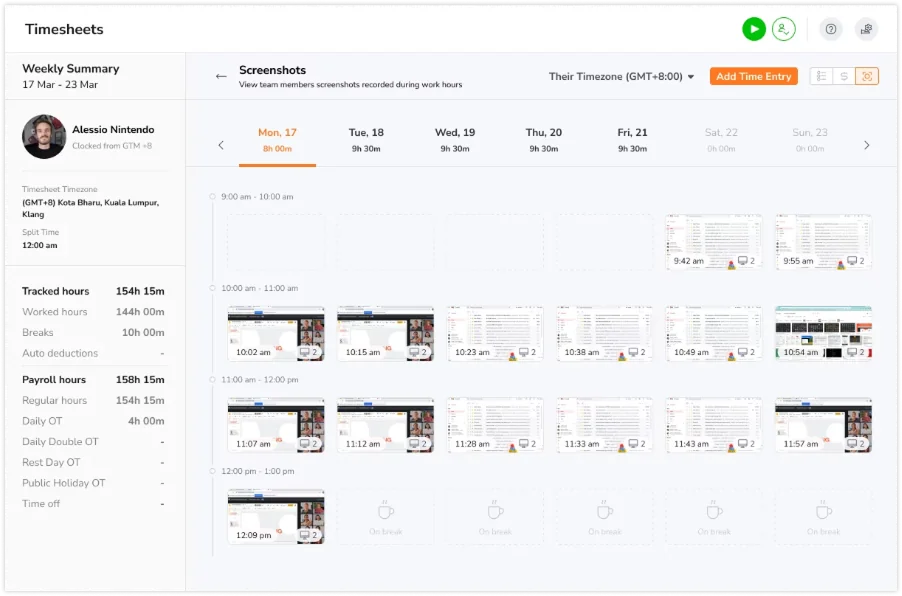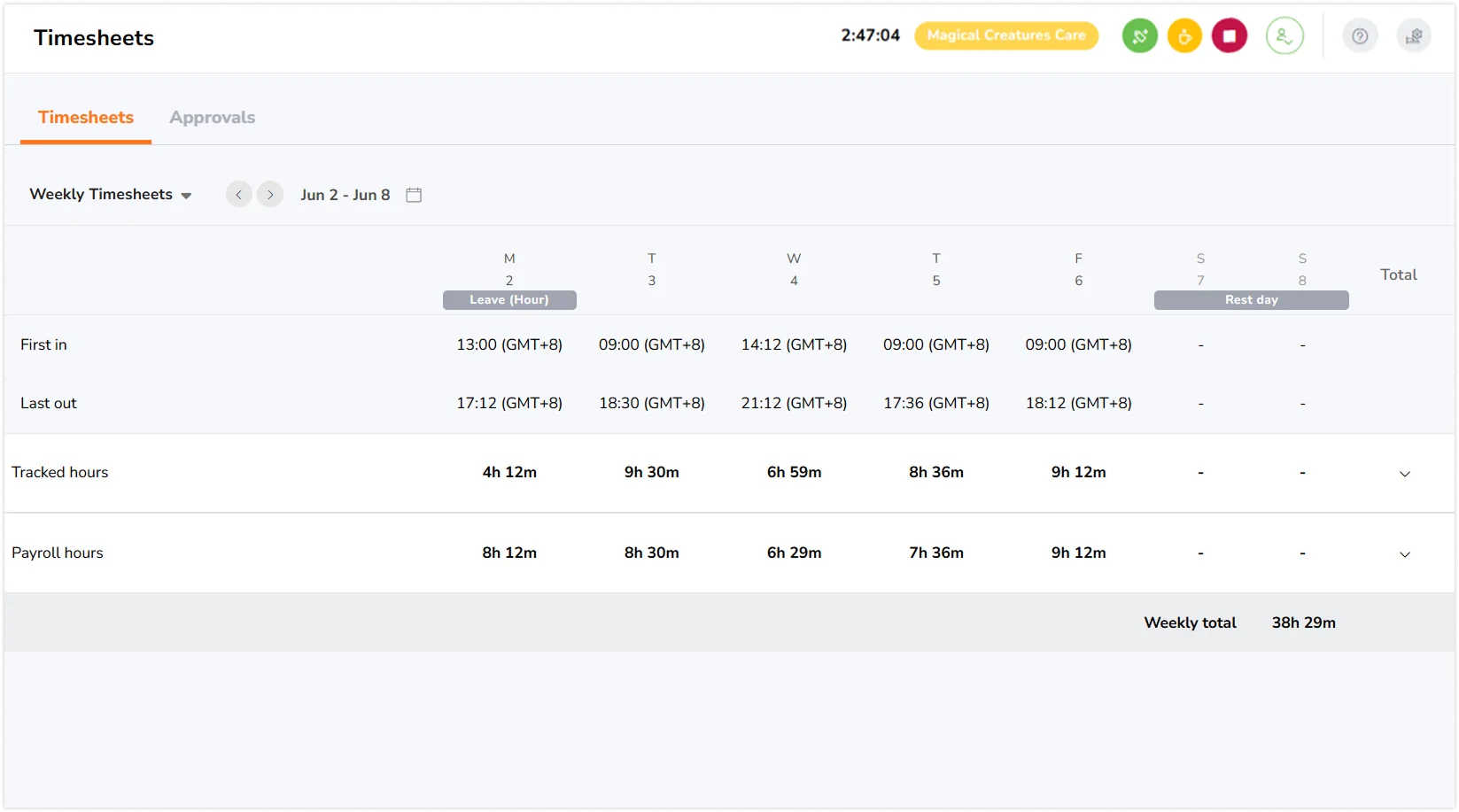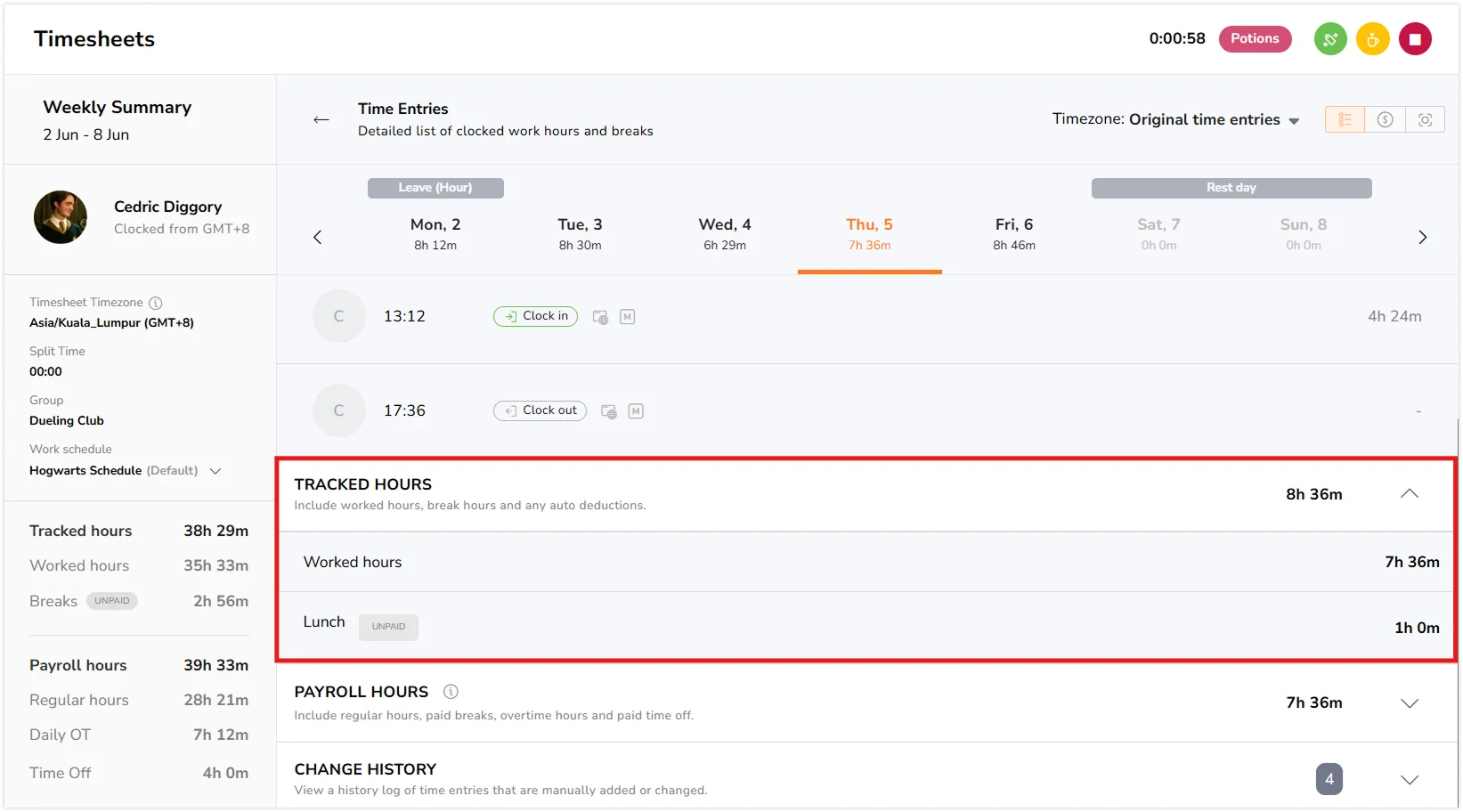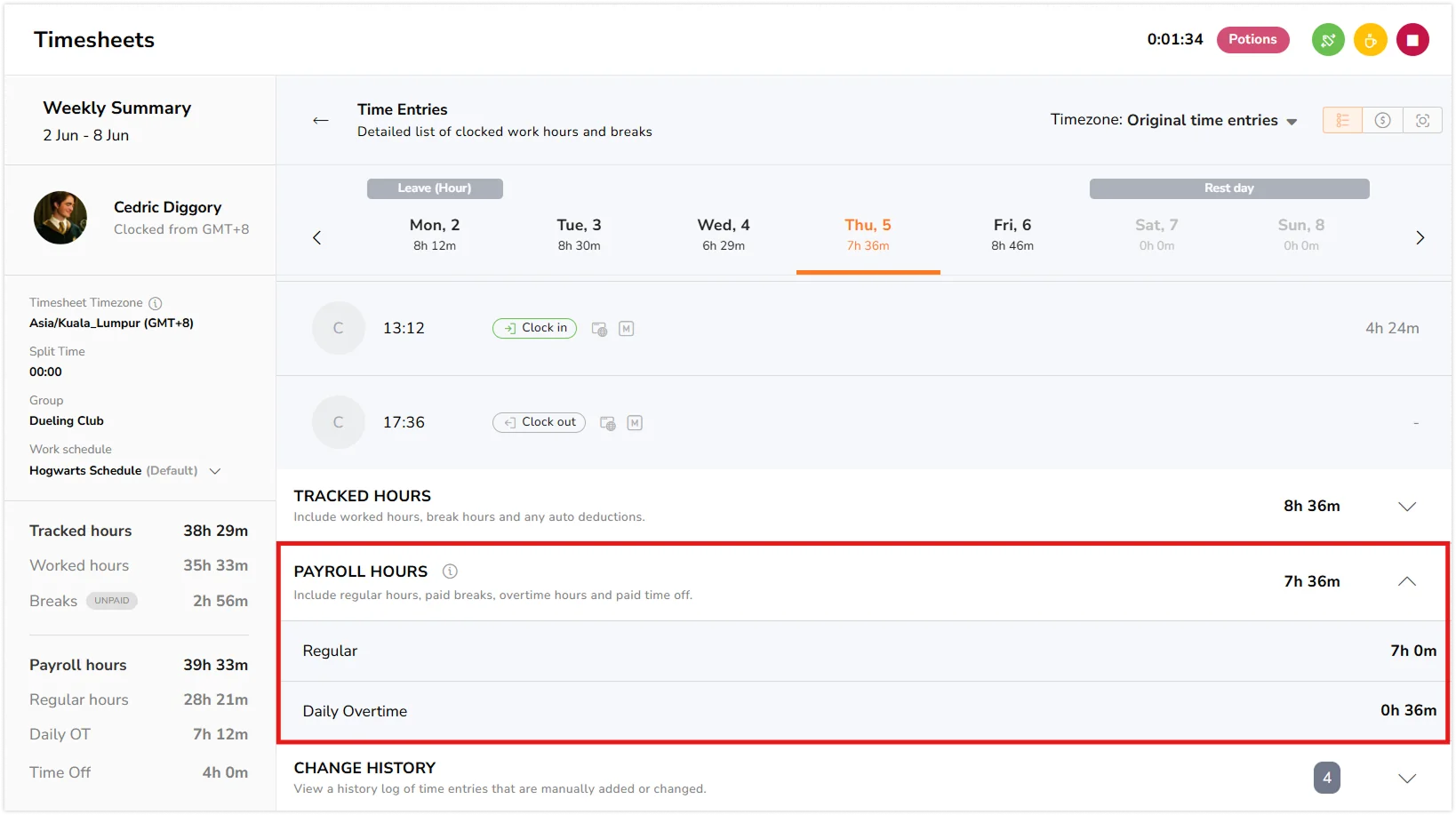Apa fungsi timesheet pribadi dan bagaimana cara kerjanya?
Memahami jam kerja yang terlacak dan indikator yang ada dalam timesheet pribadi
Timesheet pribadi menampilkan waktu clock-in, jam penggajian (payroll), serta indikator visual yang mencerminkan aktivitas harian Anda.
Artikel ini mencakup:
Timesheet harian/terperinci
Tampilan berikut menunjukkan rincian lengkap terkait aktivitas harian Anda. Ini bisa diakses dengan memilih Timesheet Harian dari menu tarik-turun (dropdown) dalam laman timesheet personal Anda.
Informasi yang ada di tampilan ini dibagi menjadi tiga bagian, yaitu:
-
Tampilan entri waktu
Timesheet harian menampilkan rincian entri waktu, jam kerja terlacak, dan jam penggajian Anda. Di entri tersebut, Anda akan temukan ikon-ikon kecil yang mengungkapkan bagaimana waktu dilacak atau apakah telah diedit.
Berikut penjelasan ikon-ikon tersebut:
- Ikon perangkat – menunjukkan perangkat Anda saat clock in dan clock out.
- Ikon entri waktu – memperlihatkan entrinya dimasukkan secara manual, offline, atau tindakan terkait lainnya.
-
Tampilan penggajian
Tab ini menampilkan jam penggajian Anda selama satu minggu penuh yang diuraikan per hari. Anda dapat melihat total jam kerja serta distribusinya di setiap hari. Ringkasan mingguan ditampilkan di panel sebelah kiri, dan Anda bisa scroll untuk melihat rincian dari minggu-minggu sebelumnya.
-
Tampilan screenshot
Jika admin atau pemilik organisasi mengatifkan fitur pengambilan screenshot dan waktu dilacak pakai time tracker desktop Jibble, tangkapan layar akan ditampilkan di sini. Screenshot ditata dalam timeline per jam, dan diambil dengan interval 2, 5, atau 10 menit, sesuai pengaturan yang ditetapkan oleh admin.
Timesheet mingguan
Tampilan ini memberikan gambaran jelas tentang aktivitas mingguan Anda. Setiap harinya, Anda dapat melihat waktu clock-in pertama dan clock-out terakhir, lengkap dengan total jam kerja terlacak dan jam penggajian.
Di bagian bawah, Anda akan menemukan total jam kerja dalam satu minggu.
Secara default, ini adalah tampilan pertama yang muncul saat Anda membuka timesheet pribadi.
Jika ingin melihat detail lebih lanjut, cukup klik pada salah satu hari untuk menampilkan rincian berikut:
- Jam yang terlacak (jam kerja, istirahat, dan potongan otomatis apa pun)
- Jam penggajian (jam kerja reguler dan lembur)
Timesheet bulanan
Di tampilan bulanan, jam kerja akan ditampilkan dalam format kalender. Arahkan kursor ke salah satu hari untuk melihat dengan cepat waktu clock-in pertama, clock-out terakhir, jam kerja reguler, atau jam lembur. Total jam kerja setiap minggu ditampilkan di akhir baris. Sementara total jam bulanan Anda, ada di bagian bawah kalender.
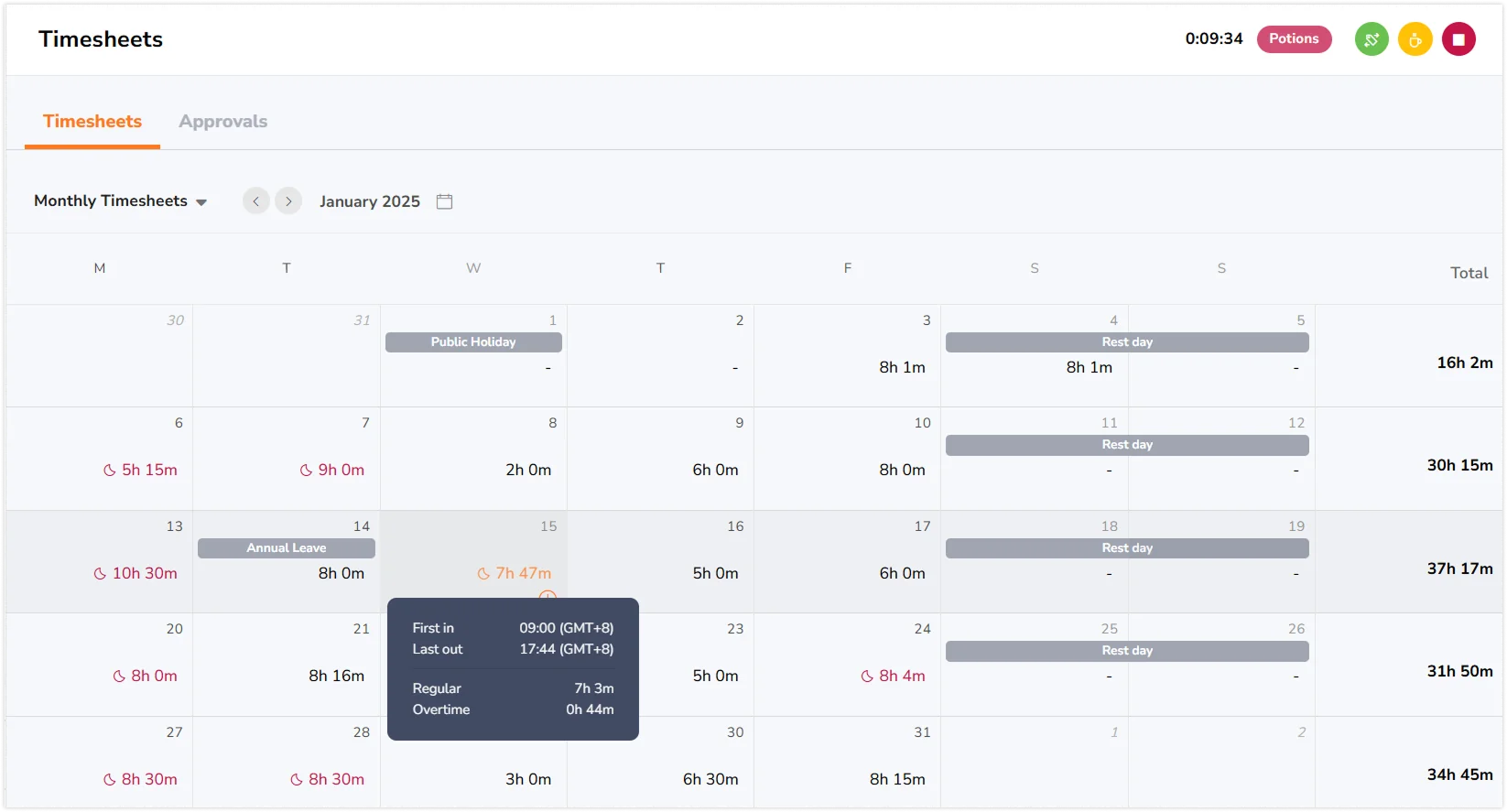
Entri waktu baru yang ditambahkan akan diperbarui secara real-time dan ditunjukkan dengan indikator merah.